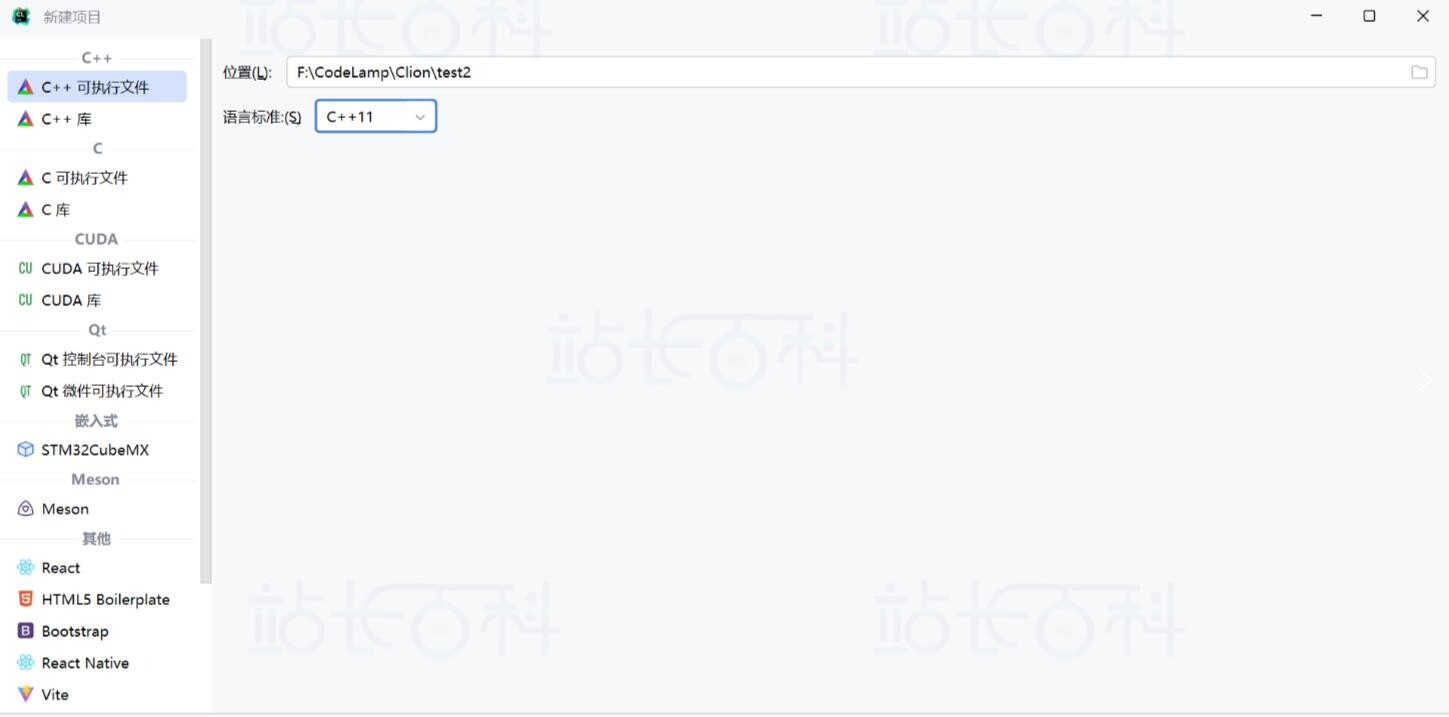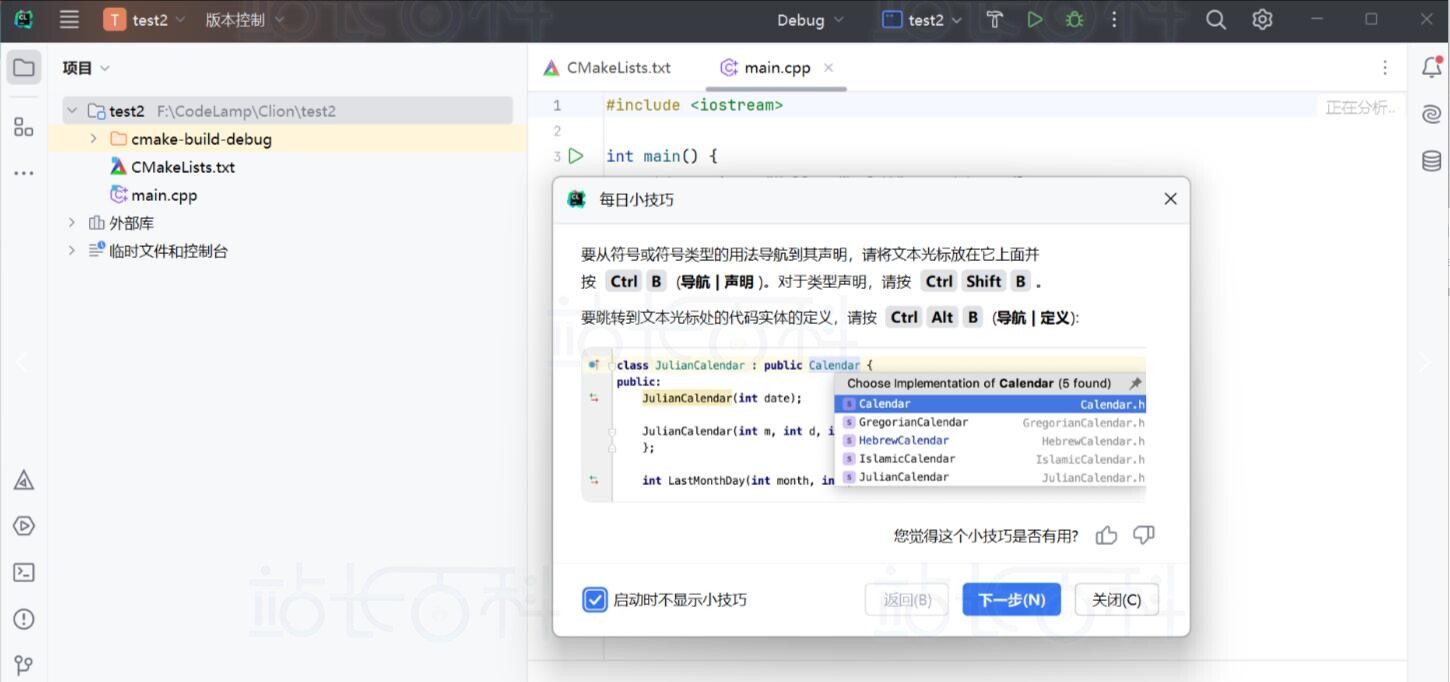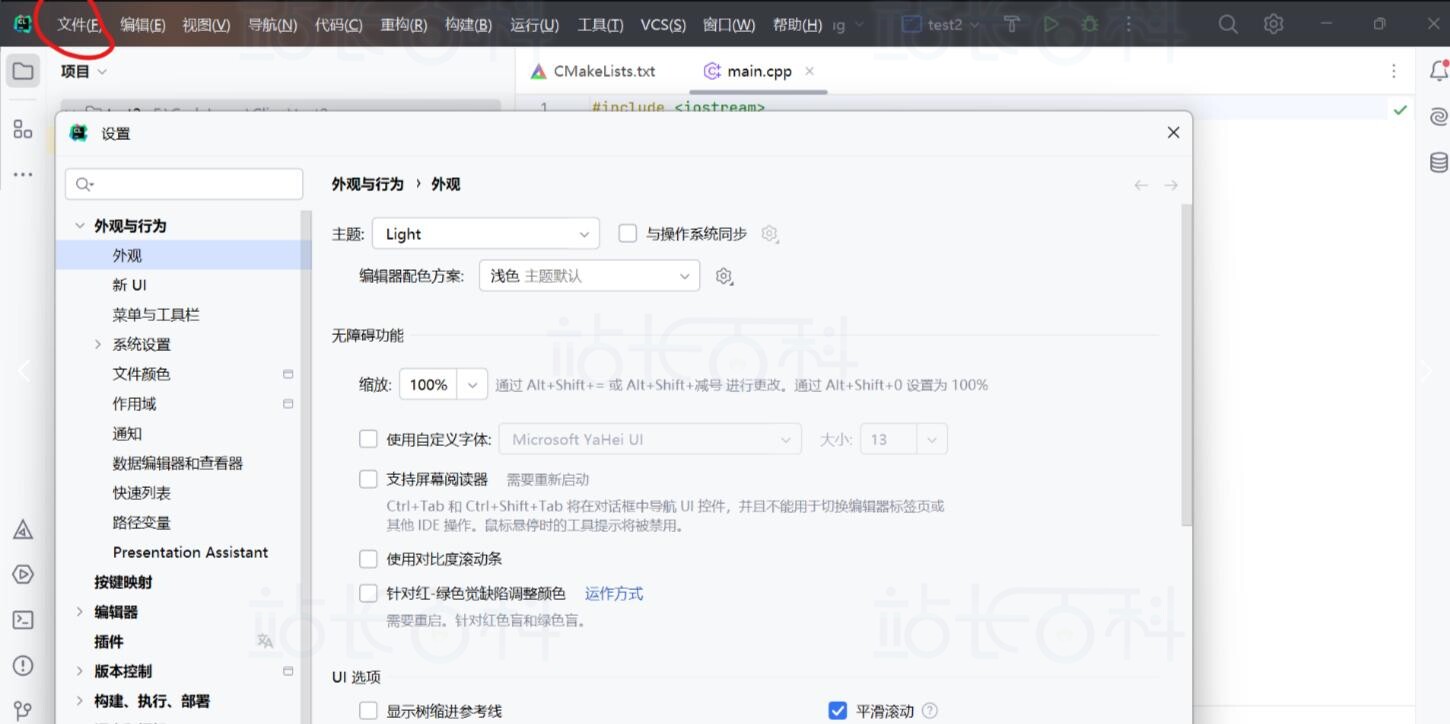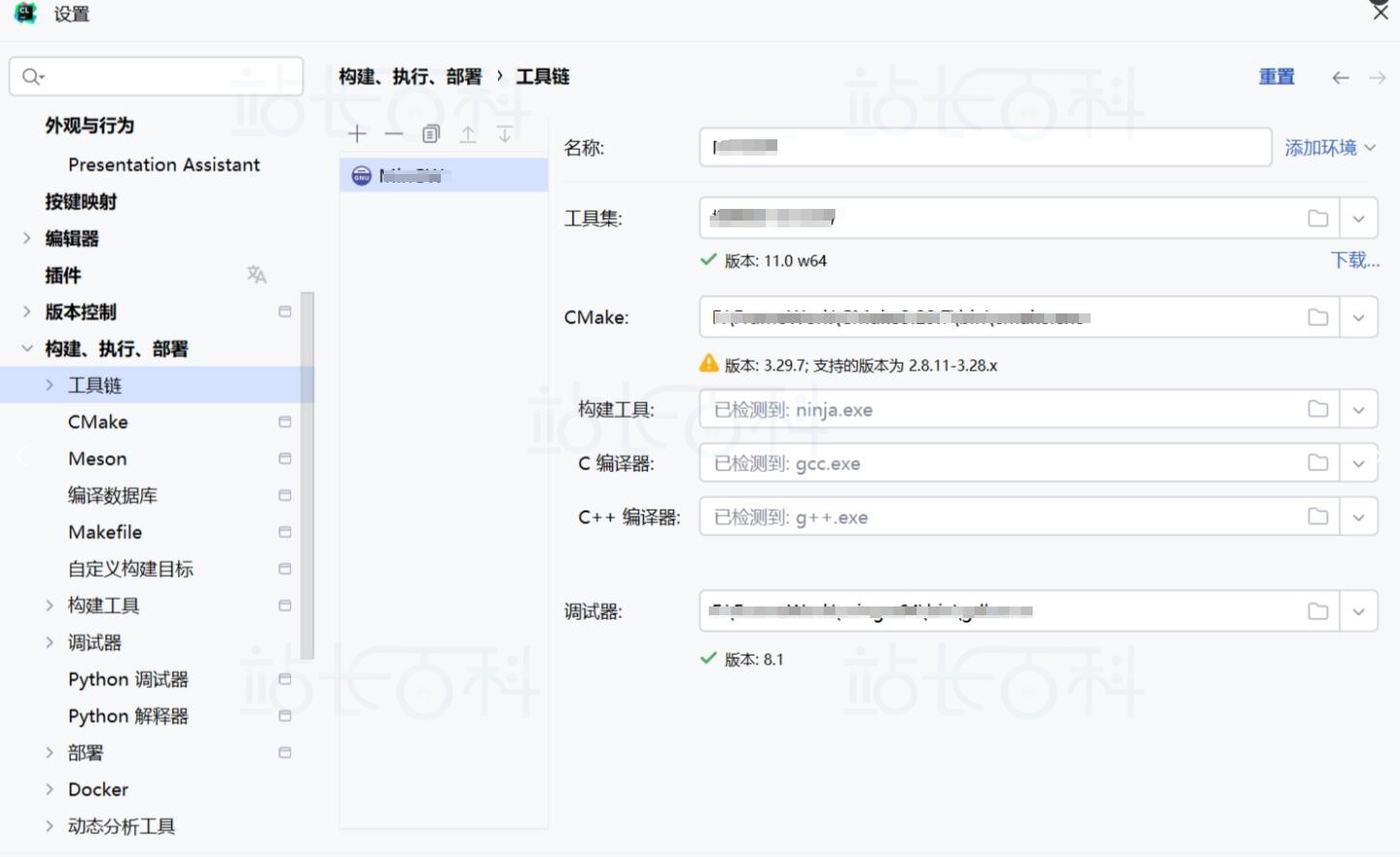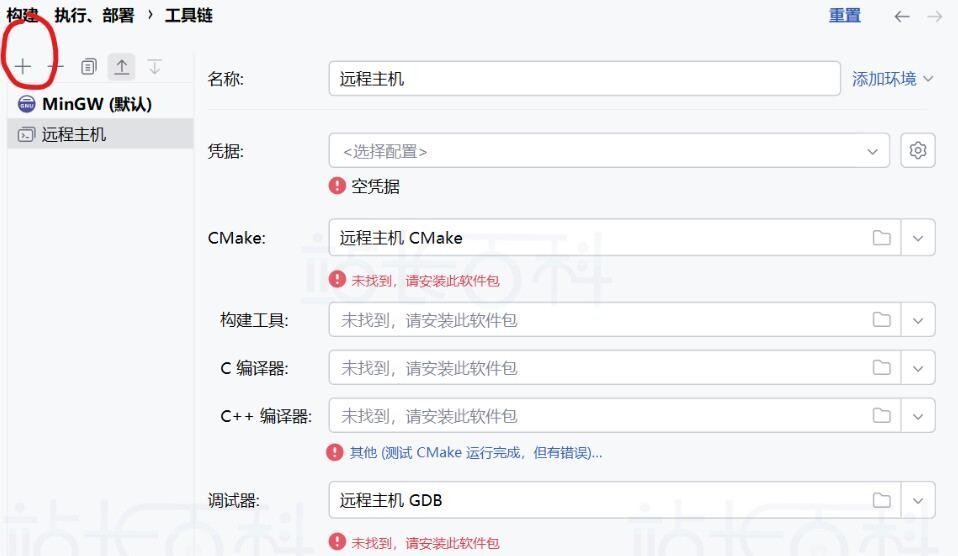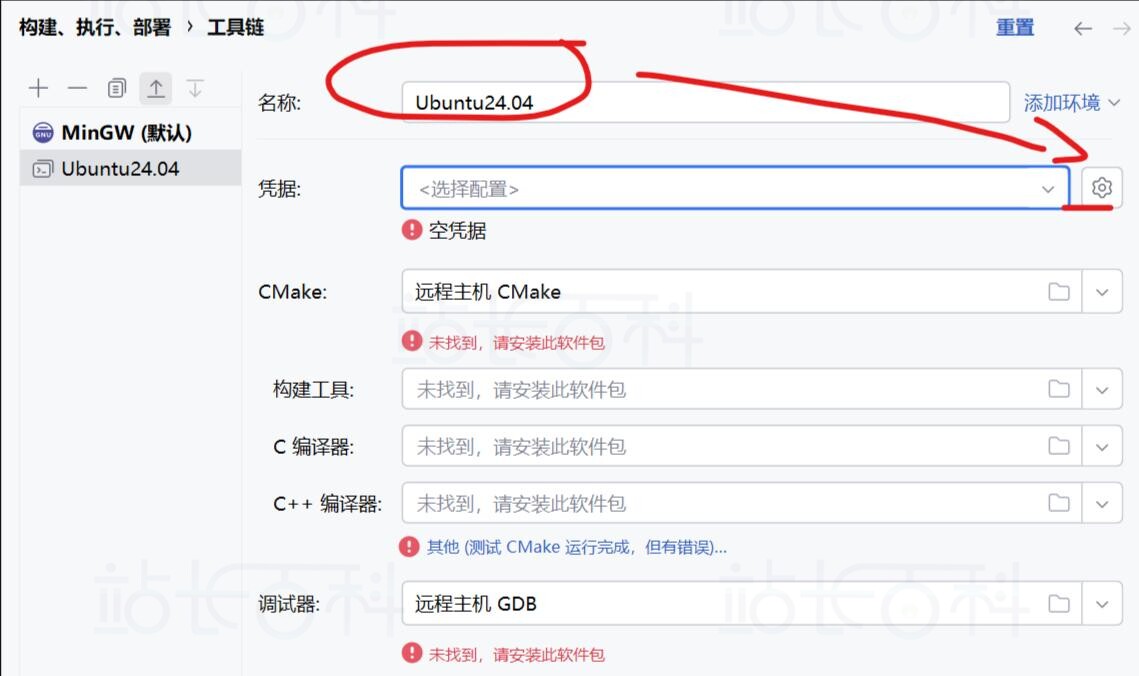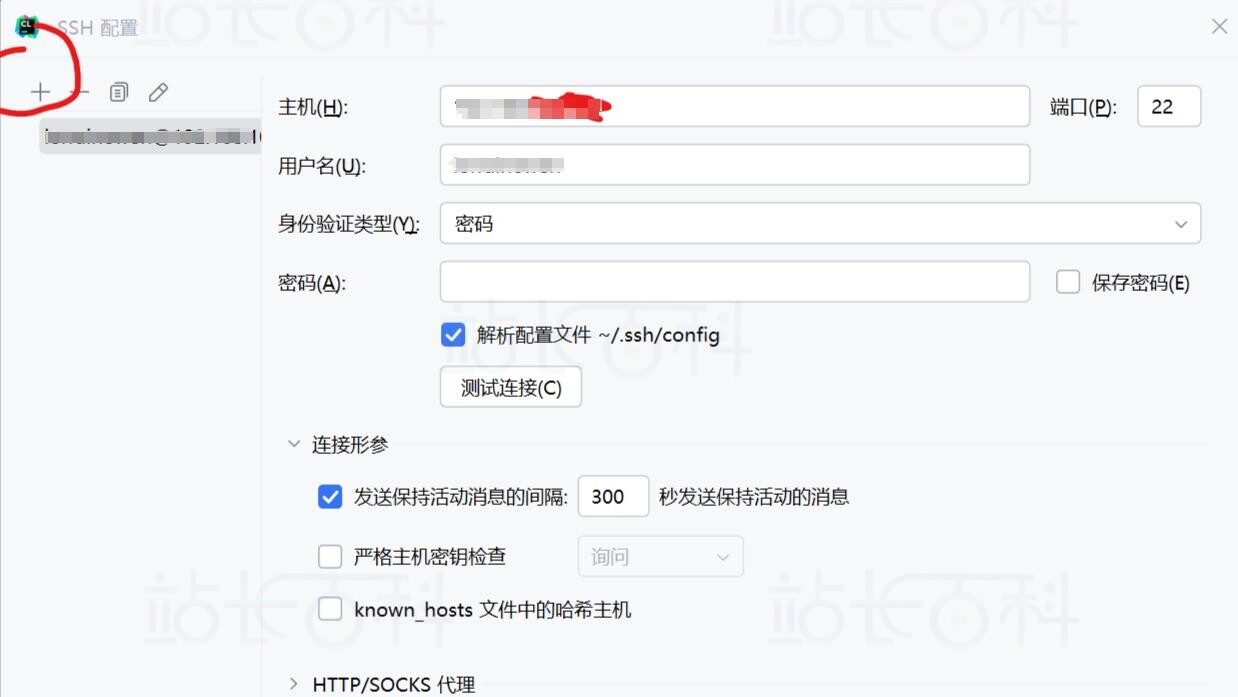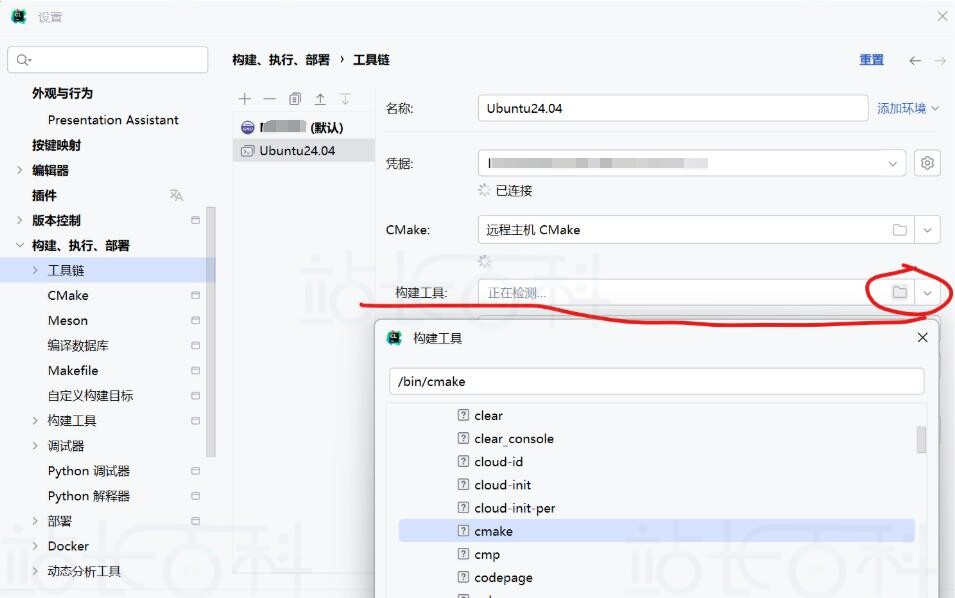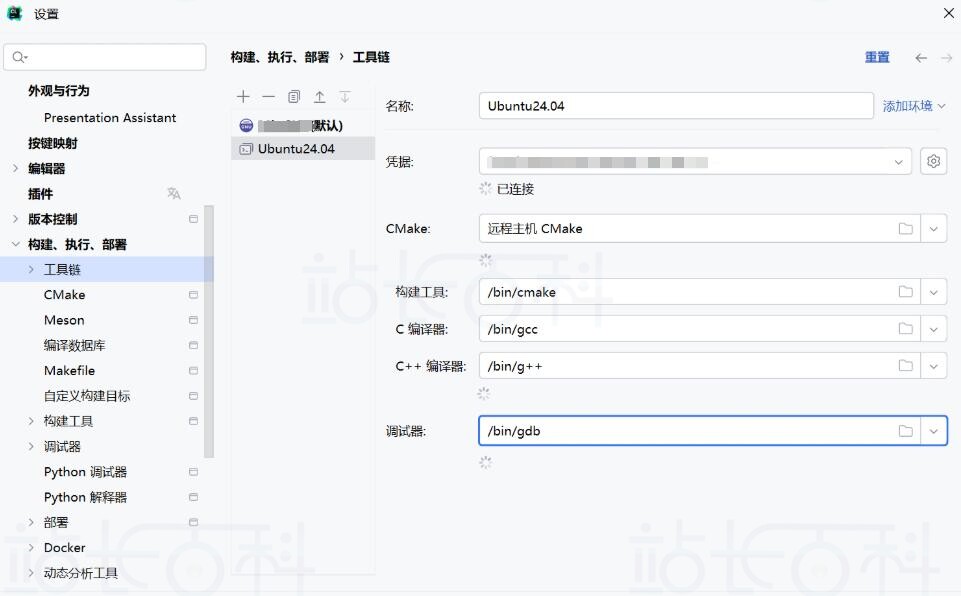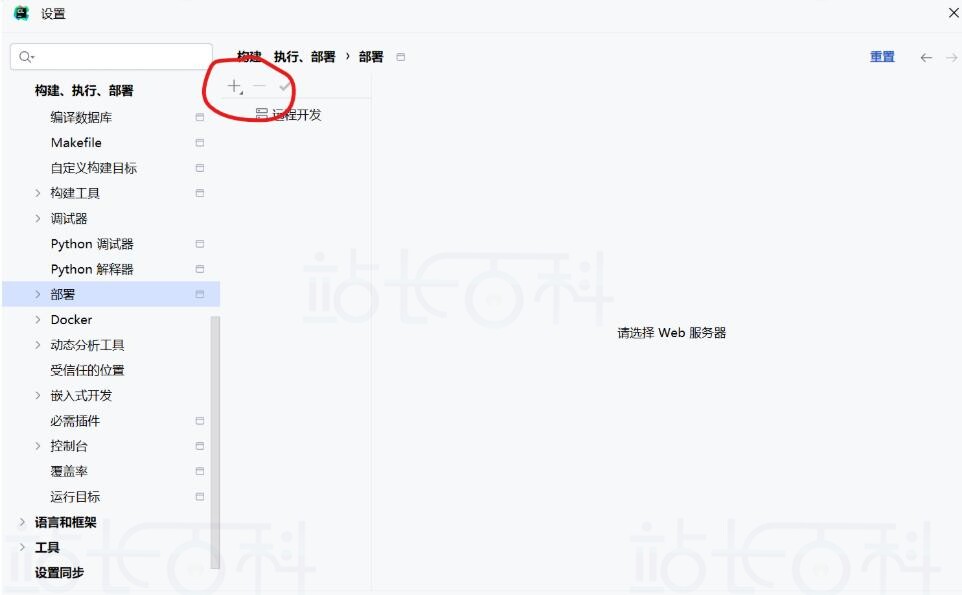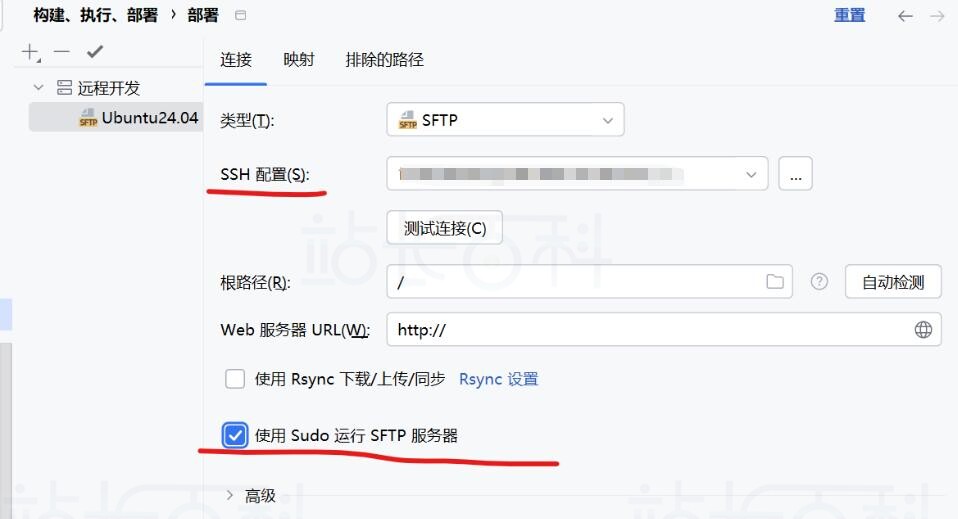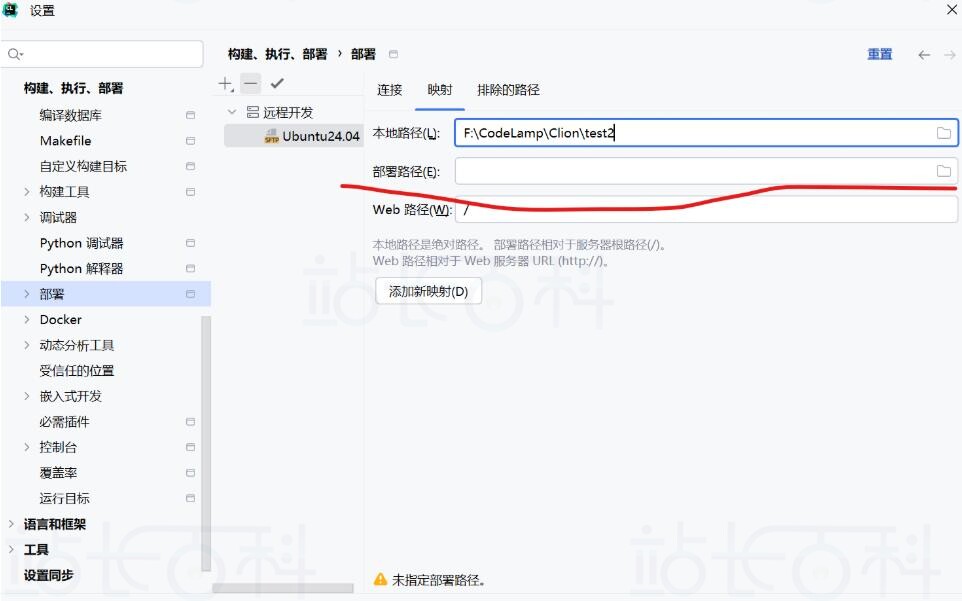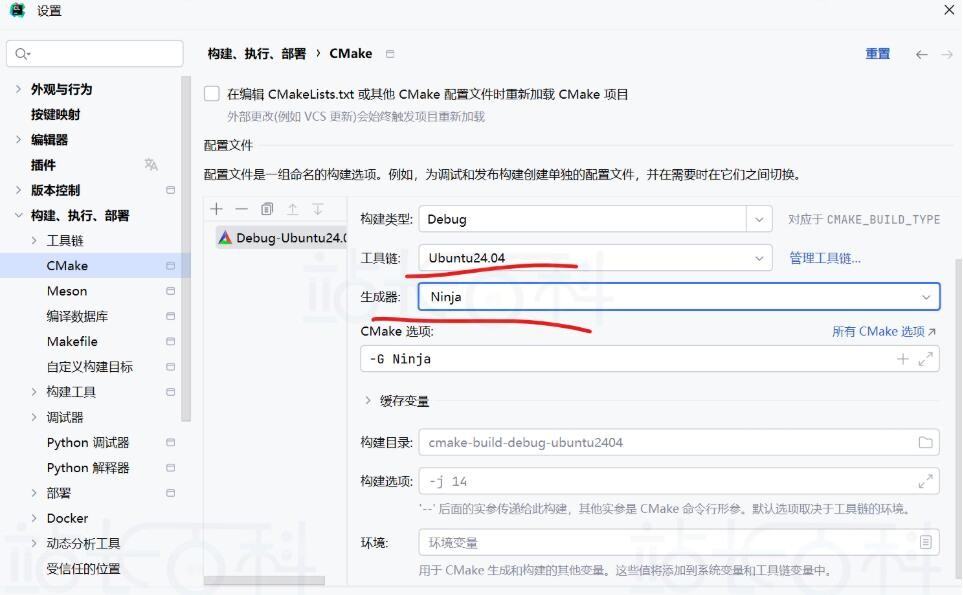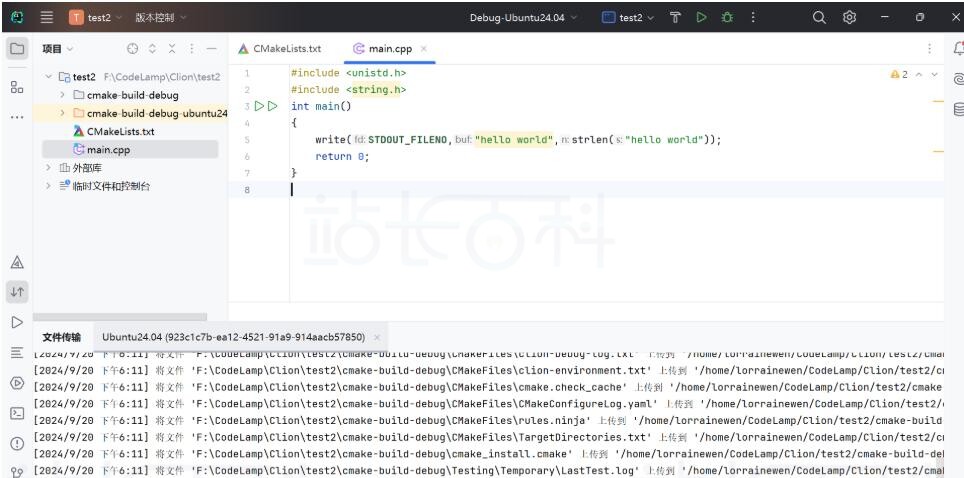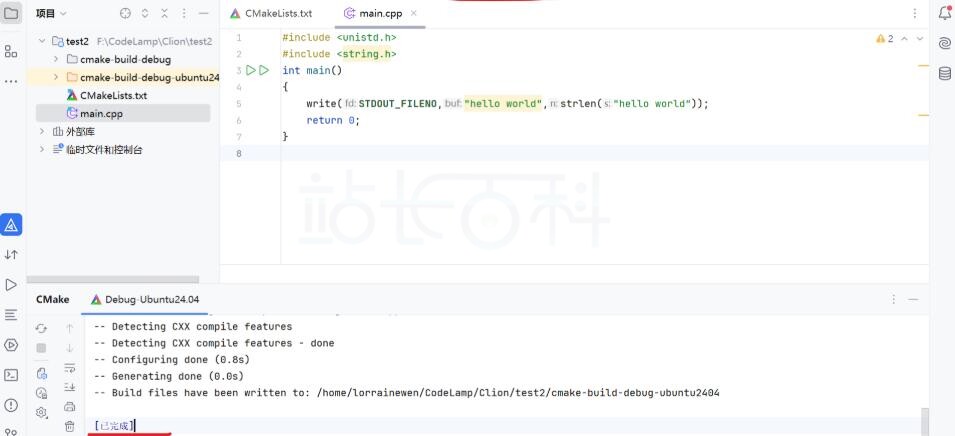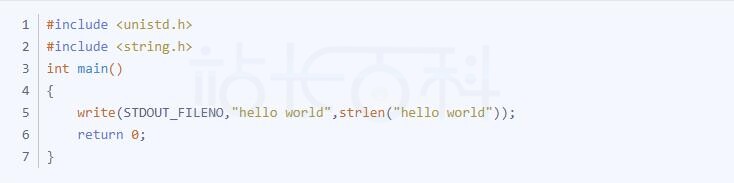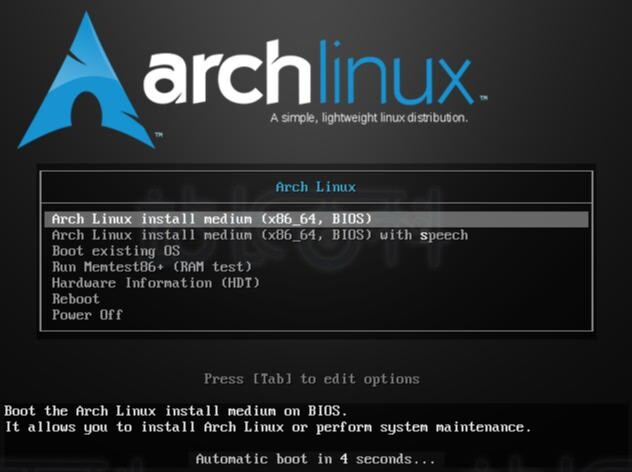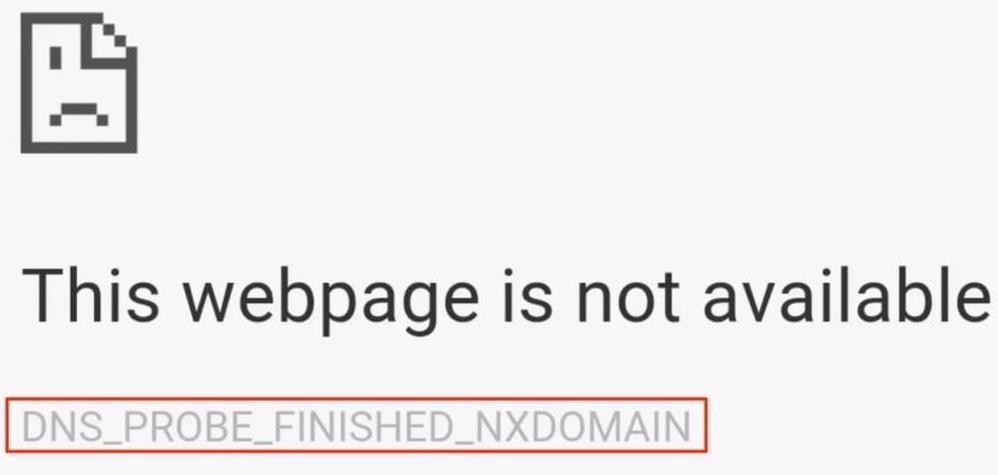Clion和VSCode是对Linux远程开发支持比较好的存在了,对于C++和C语言开发很友好。由于Clion是基于Cmake来构建C和C++项目,所以要求你远程Linux系统安装Cmake和gcc等编译器。站长百科使用的是Clion2024.1,Linux系统是Ubuntu24.04。下面为大家演示。
创建Cmake项目。
然后进入项目文件夹,点击上的文件->设置。
在Cmake项目文件设置处找到构建、执行、部署,点击工具链。
点击上面加号,添加远程主机。
取主机名,点击齿轮图标 。
点加号,创建远程连接,主机IP地址,用户名,密码填写。
已经连接到远程Linux。
指定远程的Linux的cmake和gcc和g++以及gdb的路径。
配置完成,点击应用。
部署栏,点击加号。
将SSH配置改成配置好的远程连接,勾选Sudo选项。
配置部署路径,部署路径是你Clion项目放到Linux上的位置。
配置Cmake,工具链换成远程主机,生成器推荐使用Ninja。
回到项目页面,Clion自动将项目文件上传到远程主机。
等待Cmake加载。
接着可以进行Linux系统编程,将下面的代码粘贴到cpp文件中。
运行成功,至此CLion远程连接Linux系统配置完毕。
-

广告合作
-

QQ群号:4114653